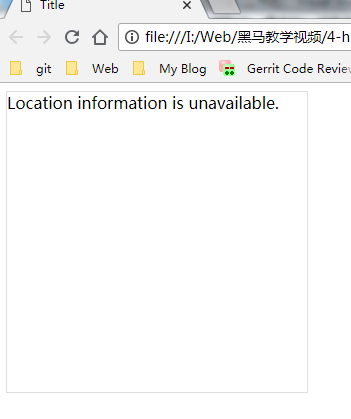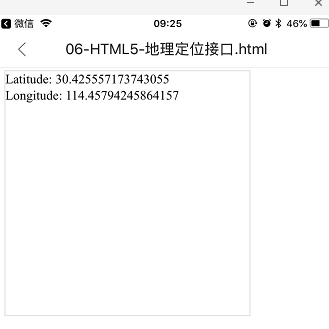一、网络监听接口
ononline:网络连通时触发
onoffline:网络断开时触发
window.addEventListener("online", function(){});window.addEventListener("offline", function(){});二、全屏接口
全屏操作的主要方法和属性:
1、requestFullScreen(); 开启全屏显示
但是不同的浏览器需要添加的前缀不同:
chrome:webkit , firefox:moz ,IE:ms
于是就变成了 webkitRequestFullScreen(), mozRequestFullScreen(), msRequestFullScreen()。由于使用的方法不同,所以要做兼容性处理。
2、cancelFullScreen(); 退出全屏显示
退出全屏的操作也要加前缀,并且调用其的元素只能是 ducument,而不能是其他元素。
3、fullscreenElement;是否是全屏状态
判断是否为全屏状态也要加前缀,并且调用其的元素只能是 ducument,而不能是其他元素。(注意只有 firefox是驼峰写法,最符合 html5 标准)
<!DOCTYPE html><html lang="en"><head>
<meta charset="UTF-8">
<title>Title</title></head><body><div>
<img class="lazyload" src="data:image/png;base64,iVBORw0KGgoAAAANSUhEUgAAAAEAAAABCAYAAAAfFcSJAAAAAXNSR0IArs4c6QAAAARnQU1BAACxjwv8YQUAAAAJcEhZcwAADsQAAA7EAZUrDhsAAAANSURBVBhXYzh8+PB/AAffA0nNPuCLAAAAAElFTkSuQmCC" data-original="images/l1.jpg"><br>
<input type="button" value="进入全屏" id="btn1">
<input type="button" value="退出全屏" id="btn2">
<input type="button" value="是否全屏" id="btn3"></div><script>
// 开启全屏显示
document.querySelector("#btn1").addEventListener("click", function () { var divObj = document.querySelector("div"); if (divObj.requestFullscreen) {
divObj.requestFullscreen();
} else if (divObj.webkitRequestFullScreen) {
divObj.webkitRequestFullScreen();
} else if (divObj.mozRequestFullScreen) {
divObj.mozRequestFullScreen();
} else if (divObj.msRequestFullScreen) {
divObj.msRequestFullScreen();
}
}, false); // 退出全屏显示
document.querySelector("#btn2").addEventListener("click", function () { if (document.cancelFullscreen) { document.cancelFullscreen();
} else if (document.webkitCancelFullScreen) { document.webkitCancelFullScreen();
} else if (document.mozCancelFullScreen) { document.mozCancelFullScreen();
} else if (document.msCancelFullScreen) { document.msCancelFullScreen();
}
}, false); // 是否是全屏状态
document.querySelector("#btn3").addEventListener("click", function () { if (document.fullscreenElement || document.webkitFullscreenElement || document.mozFullScreenElement || document.msFullscreenElement) { console.log("yes");
} else { console.log("no");
}
}, false);</script></body></html>三、应用程序缓存
主要应用在:当离线模式下,页面需要选择性缓存一些内容的时候。
<!DOCTYPE html><!--manifest="应用程序缓存清单文件的路径 建议文件的扩展名是appcache,这个文件的本质就是一个文本文件"--><html lang="en" manifest="demo.appcache"><head>
<meta charset="UTF-8">
<title>Title</title>
<style>
img{ width: 300px; display: block;
} </style></head><body><img class="lazyload" src="data:image/png;base64,iVBORw0KGgoAAAANSUhEUgAAAAEAAAABCAYAAAAfFcSJAAAAAXNSR0IArs4c6QAAAARnQU1BAACxjwv8YQUAAAAJcEhZcwAADsQAAA7EAZUrDhsAAAANSURBVBhXYzh8+PB/AAffA0nNPuCLAAAAAElFTkSuQmCC" data-original="../images/l1.jpg" alt=""><img class="lazyload" src="data:image/png;base64,iVBORw0KGgoAAAANSUhEUgAAAAEAAAABCAYAAAAfFcSJAAAAAXNSR0IArs4c6QAAAARnQU1BAACxjwv8YQUAAAAJcEhZcwAADsQAAA7EAZUrDhsAAAANSURBVBhXYzh8+PB/AAffA0nNPuCLAAAAAElFTkSuQmCC" data-original="../images/l2.jpg" alt=""><img class="lazyload" src="data:image/png;base64,iVBORw0KGgoAAAANSUhEUgAAAAEAAAABCAYAAAAfFcSJAAAAAXNSR0IArs4c6QAAAARnQU1BAACxjwv8YQUAAAAJcEhZcwAADsQAAA7EAZUrDhsAAAANSURBVBhXYzh8+PB/AAffA0nNPuCLAAAAAElFTkSuQmCC" data-original="../images/l3.jpg" alt=""><img class="lazyload" src="data:image/png;base64,iVBORw0KGgoAAAANSUhEUgAAAAEAAAABCAYAAAAfFcSJAAAAAXNSR0IArs4c6QAAAARnQU1BAACxjwv8YQUAAAAJcEhZcwAADsQAAA7EAZUrDhsAAAANSURBVBhXYzh8+PB/AAffA0nNPuCLAAAAAElFTkSuQmCC" data-original="../images/l4.jpg" alt=""></body></html>demo.appcache 文件
CACHE MANIFEST#上面一句代码必须是当前文档的第一句#后面写注释#需要缓存的文件清单列表CACHE:#下面就是需要缓存的清单列表../images/l1.jpg ../images/l2.jpg# *:代表所有文件#配置每一次都需要重新从服务器获取的文件清单列表NETWORK:../images/l3.jpg#配置如果文件无法获取则使用指定的文件进行替代FALLBACK:../images/l4.jpg ../images/banner_1.jpg# /:代表所有文件
四、文件读取接口
FileReader:主要是读取文件内容。
使用 new FileReader 生成的对象有下列几个方法,用于读取文件:
readAsText():读取文本文件,返回文本字符串,默认编码是UTF-8readAsBinaryString():读取任意类型的文件,返回二进制字符串。这个方法不是用来读取文件展示给用户看,而是存储文件。例如:读取文件的内容,获取二进制数据,传递给后台,后台接收了数据之后,再将数据存储。readAsDataURL():读取文件获取一段以data开头的字符串,这段字符串的本质就是DataURL。DataURL是一种将文件(这个文件一般就是指图像或者能够嵌入到文档的文件格式)嵌入到文档的一种格式。DataURL是将资源转换为base64编码的字符串形式,并且将这些内容直接存储在url中,这样做可以优化网站的加载速度和执行效率。
abort():中断文件读取。
比如现在有一需求,选择图片并实时显示(类似在网页上更换头像,可以实时预览图片):
<body><!--需求:即时预览:
即时:当用户选择完图片之后就立刻进行预览的处理 >>onchange
预览:通过文件读取对象的readAsDataURL()完成--><form action="">
文件: <input type="file" name="myFile" id="myFile" onchange="getFileContent();"> <br>
<div></div>
<input type="submit"></form><img class="lazyload" src="data:image/png;base64,iVBORw0KGgoAAAANSUhEUgAAAAEAAAABCAYAAAAfFcSJAAAAAXNSR0IArs4c6QAAAARnQU1BAACxjwv8YQUAAAAJcEhZcwAADsQAAA7EAZUrDhsAAAANSURBVBhXYzh8+PB/AAffA0nNPuCLAAAAAElFTkSuQmCC" data-original="" alt=""><script>
var div=document.querySelector("div"); function getFileContent(){ /*1.创建文件读取对象*/
var reader=new FileReader(); /*2.读取文件,获取DataURL
* 2.1.说明没有任何的返回值:void:但是读取完文件之后,它会将读取的结果存储在文件读取对象的result中
* 2.2.需要传递一个参数(binary large object):文件(图片或者其它可以嵌入到文档的类型)
* 2.3:文件存储在file表单元素的files属性中,它是一个数组,当有 multiple 属性的时候这个数组的值会有多个。*/
var file=document.querySelector("#myFile").files[0];
reader.readAsDataURL(file); /*获取数据*/
/*FileReader提供一个完整的事件模型,用来捕获读取文件时的状态
* onabort:读取文件中断片时触发
* :读取错误时触发
* :文件读取完成且成功时触发
* end:文件读取完成时触发,无论成功还是失败
* start:开始读取时触发
* onprogress:读取文件过程中持续触发*/
reader.=function(){ //console.log(reader.result);
/*展示*/
document.querySelector("img").src=reader.result;
} // 模拟进度条显示
reader.onprogress=function(e){ var percent= (e.loaded/ e.total)*100+"%";
div.style.width=percent;
}
}</script></body>onchange:就是当文件内容发生变化时触发的事件。
五、地理定位接口
方法:
// 参数1:获取地理信息成功之后的回调函数// 参数2:获取地理信息失败之后的回调函数// 参数3:调整获取当前地理信息的方式// enableHighAccuracy:true/false:是否使用高精度// timeout:设置超时时间,单位ms// maximumAge:可以设置浏览器重新获取地理信息的时间间隔,单位是msnavigator.geolocation.getCurrentPosition(success,error,option);
示例:
<!DOCTYPE html><html lang="en"><head>
<meta charset="UTF-8">
<title>Title</title>
<style>
.de { width: 300px; height: 300px; border: 1px solid #ddd;
} </style></head><body><div id="demo" class="de"></div><script>
var x = document.getElementById("demo"); function getLocation() { /*能力测试*/
if (navigator.geolocation) {
navigator.geolocation.getCurrentPosition(showPosition, showError, { /*enableHighAccuracy:true,
timeout:3000*/
});
} else {
x.innerHTML = "Geolocation is not supported by this browser.";
}
} /*成功获取定位之后的回调*/
function showPosition(position) {
x.innerHTML = "Latitude: " + position.coords.latitude + "<br />Longitude: " + position.coords.longitude;
} /*获取定位失败之后的回调*/
function showError(error) { switch (error.code) { case error.PERMISSION_DENIED:
x.innerHTML = "User denied the request for Geolocation."
break; case error.POSITION_UNAVAILABLE:
x.innerHTML = "Location information is unavailable."
break; case error.TIMEOUT:
x.innerHTML = "The request to get user location timed out."
break; case error.UNKNOWN_ERROR:
x.innerHTML = "An unknown error occurred."
break;
}
}
getLocation();</script></body></html>获取地理位置成功,将会把获取到的地理信息以参数的形式传递给回调函数:
position.coords.latitude 纬度
position.coords.longitude 经度
position.coords.accuracy 精度
position.coords.altitude 海拔高度
注意:由于地理位置属于用户的隐私信息,一般浏览器不允许获取,只有在浏览器中开启之后才能够获取。然而,在中国使用PC端的浏览器是不允许获取到用户的信息的,手机端可以。
那么怎么在PC端的浏览器获取到用户的位置信息呢?
调用百度地图,高德地图等第三方提供的API接口获取用户信息。
原文出处:http://www.cnblogs.com/lvonve/p/9373804.html
共同学习,写下你的评论
评论加载中...
作者其他优质文章